Microsoft a început să lanseze versiunea 1903 – cu nume de cod 19H1 acum!
Dacă sunteți gata să instalați actualizarea, deschideți setările Windows Update (Setări > Actualizare și securitate > Actualizare Windows) și selectați Căutați actualizări. Odată ce actualizarea apare, puteți selecta Descărcați și instalați acum. (Notă: este posibil să nu vedeți Descărcați și instalați acum pe dispozitivul dvs., deoarece reducem încet această disponibilitate, în timp ce monitorizăm cu atenție datele și feedbackul). Odată ce descărcarea este finalizată și actualizarea este gata de instalare, vă vom anunța, astfel încât să puteți alege momentul potrivit pentru a finaliza instalarea și a reporni, asigurându-vă că actualizarea nu vă perturbă. Această nouă capacitate „Descărcați și instalați acum” este disponibilă pentru dispozitivele care rulează Windows 10, versiunea 1803 sau versiunea 1809, care au instalate și actualizările din 21 mai (sau mai recente). Pentru mai multe informații despre noile comenzi de actualizare a utilizatorului și despre cum să obțineți Actualizarea din mai 2019, urmăriți acest videoclip.
prin intermediul Cum să obțineți actualizarea Windows 10 mai 2019 | Blogul Windows Experience
Pentru unii utilizatori, poate dura ceva timp pentru ca acesta să apară prin canalul obișnuit Windows Update. Pentru a face upgrade la v1903 imediat, utilizați Windows 10Asistent de upgrade instrumentul sau Instrument de creare media.
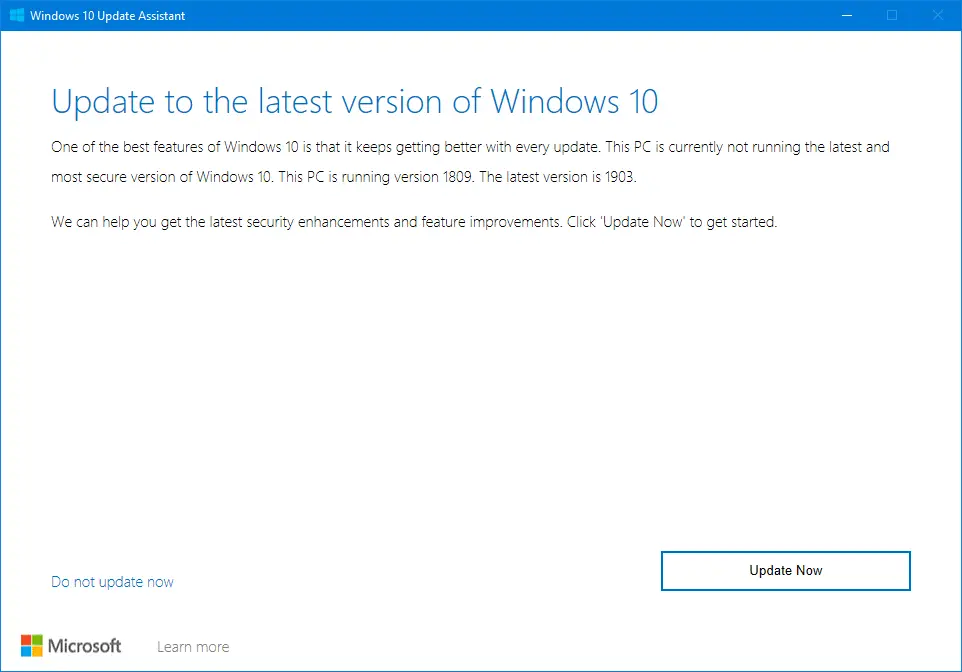
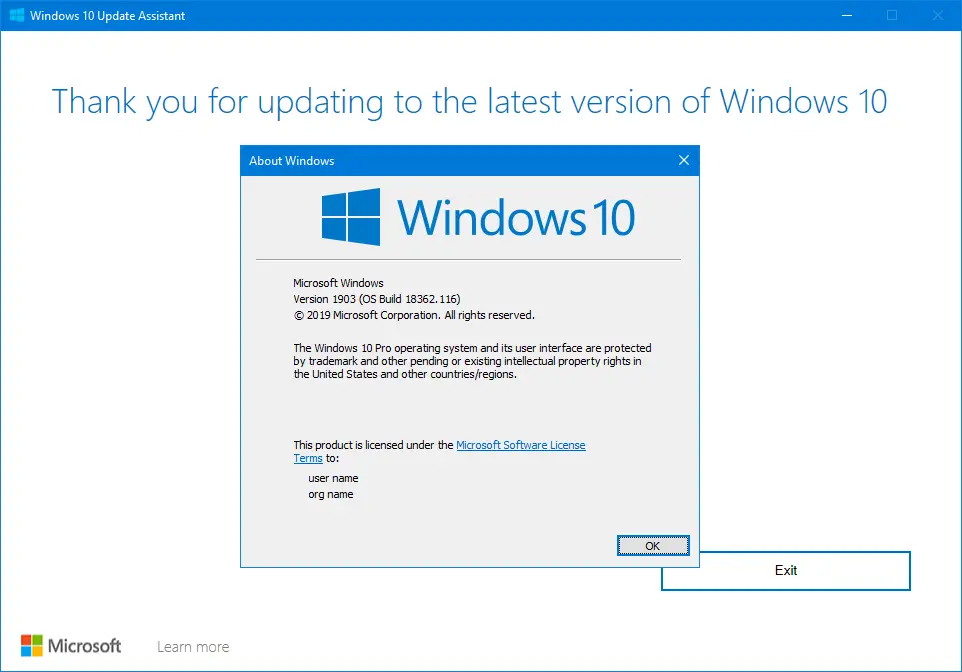
Numele fișierelor ESD
- 18362.30.190401-1528.19h1_release_svc_refresh_CLIENTCONSUMER_RET_x64FRE_en-us
- 18362.30.190401-1528.19h1_release_svc_refresh_CLIENTCONSUMER_RET_x86FRE_en-us
Actualizatorul efectuează o actualizare dinamică și instalează Actualizarea cumulativă KB4505057 pentru a mări numărul de versiune la 18362.116. Iată linia de comandă de configurare pe care o folosește:
"C:\$WINDOWS.~BT\Sources\SetupHost.exe" /Instalare /Media /Eula Accept /Silențios /InstallFile "C:\$GetCurrent\media\Sources\Install.esd" "/migchoice" "upgrade" " /showoobe" "niciunul" "/Compat" "IgnoreWarning" "/noreboot" "/postoobe" "C:\$GetCurrent\SafeOS\SetupComplete.cmd" "/CorrelationVector" "6T/tue0YTE+J8aJO.999" "/ClientId" "Win10UA: VNL: URL: 9252:<1.4.9200.22749>:<1>:{65B91205-8A9D-413C-BCB2-9D71A5DB4F3C}:[10.0.17763]:[2]" "/DynamicUpdate" "Telemetrie" "Activare" "/"Activare" UpdateMedia" "Refuz" "/SkipSummary" /MediaPath „C:\$GetCurrent\media”
Vezi si
- Ce este nou pentru profesioniștii IT în Windows 10, versiunea 1903 – Microsoft Tech Community
- Windows 10 și Windows Server, versiunea 1903 – Informații despre lansare și probleme cunoscute
- Eroare Windows 10 0x80070005 la instalarea unei actualizări de caracteristici
Probleme cunoscute în v1903
- Este posibil ca luminozitatea afișajului să nu răspundă la ajustări: Microsoft și Intel au identificat o problemă de compatibilitate a driverelor pe dispozitivele configurate cu anumite drivere de afișare Intel.
- Audio nu funcționează cu căștile Dolby Atmos și home theater: Utilizatorii pot experimenta pierderi audio cu căștile Dolby Atmos sau home theater Dolby Atmos.
- Duplicați foldere și documente afișate în directorul profilului utilizatorului: Dacă folderele cunoscute (de exemplu, dosarele Desktop, Documente sau Imagini) sunt redirecționate, poate fi creat un folder gol cu același nume.
- Incompatibilitatea driverului AMD RAID: Procesul de instalare se poate opri atunci când încercați să instalați actualizarea Windows 10, versiunea 1903 pe computere care rulează anumite versiuni de drivere AMD RAID.
- Eroare la încercarea de actualizare cu un dispozitiv USB extern sau un card de memorie atașat: PC-urile cu un dispozitiv USB extern sau un card de memorie SD atașat pot primi eroare: „Acest computer nu poate fi actualizat la Windows 10.”
- Imposibil de descoperit sau conectat la dispozitive Bluetooth: Microsoft a identificat probleme de compatibilitate cu unele versiuni de drivere radio Bluetooth Realtek și Qualcomm.
- Setările luminii de noapte nu se aplică în unele cazuri: Microsoft a identificat unele scenarii în care setările luminii de noapte ar putea să nu mai funcționeze.
- Intel Audio afișează o notificare intcdaud.sys: Microsoft și Intel au identificat o problemă cu o serie de drivere de dispozitiv Intel Display Audio care poate duce la descărcarea bateriei.
- Nu se poate lansa aplicația Cameră: Microsoft și Intel au identificat o problemă care afectează aplicațiile pentru camere Intel RealSense SR300 sau Intel RealSense S200.
- Pierderea intermitentă a conectivității Wi-Fi: Unele dispozitive mai vechi se pot confrunta cu pierderea conectivității Wi-Fi din cauza unui driver Qualcomm învechit.
- Aplicațiile și jocurile D3D nu pot intra în modul ecran complet pe afișajele rotite: Este posibil ca unele aplicații și jocuri Direct3D (D3D) să nu intre în modul ecran complet pe afișajele rotite.
- Versiunile mai vechi ale software-ului anti-cheat BattlEye sunt incompatibile: Microsoft și BattlEye au identificat o problemă de compatibilitate cu unele jocuri care utilizează versiuni mai vechi de software anti-cheat BattlEye.
Alte probleme în v1903
Notepad.exe apare cu o pictogramă albă generică
Notepad.exe din directorul C:\Windows poate apărea cu o pictogramă generică, în timp ce cel din C:\Windows\System32 se afișează corect.
Aceasta este o eroare minoră în Notepad. Cele două copii ale Notepad.exe nu sunt aceleași, deoarece instrumentele de comparare binară arată multe diferențe.
Comparație de fișiere hash în Windows 10 v1903 - Build 18362.116
c:\windows\notepad.exe. MD5: f1139811bbf61362915958806ad30211. SHA-256: f1d62648ef915d85cb4fc140359e925395d315c70f3566b63bb3e21151cb2ce3 c:\windows\system32\notepad.exe. MD5: fd1365b31088052f1f4ea4426ae79560. SHA-256: a50db706ab1aced41be00e44dfd5a8ee81a0c1fd117d4d64a58b97dd2dd8f78e
Remediere/soluție:
Creați un folder numit Resurse de sistem pe C:\ conduce.
Copie notepad.exe.mun din C:\Windows\SystemResources la C:\SystemResources
Ieși și reporniți exploratorul sau reîmprospătați pictogramele. Programul Notepad.exe, comenzile rapide și pictograma aplicației vor apărea corect.
Dosarul Descărcări este grupat după dată în v1903
În v1903, în mod implicit, Descărcări folderul este grupat după dată. Veți vedea că fișierele sunt ordonate după Azi, Ieri, La începutul acestei săptămâni, Săptămâna trecută, La începutul acestei luni, Luna trecută, La începutul acestui an și Cu mult timp în urmă, apoi sortând după folder, apoi numele fișierului.
Pentru a dezactiva gruparea, faceți clic dreapta pe o zonă goală din dosarul Descărcări, faceți clic A se grupa cu, și selectați (Nici unul).
În plus, trebuie să dezactivați gruparea în caseta de dialog Deschidere/Salvare ca fișier comun. raporteaza acest anunt
raporteaza acest anunt
KB4503293 Actualizarea cumulativă întrerupe vizualizările personalizate ale Vizualizatorului de evenimente
Actualizarea din 11 iunie 2019 KB4503293 (OS Build 18362.175), care include remedieri de securitate, întrerupe caracteristica Vizualizare personalizată a Vizualizatorului de evenimente. Când accesați vizualizările personalizate, veți vedea următoarele erori:
MMC a detectat o eroare într-un snap-in și o va descărca.
Procesul nu poate accesa fișierul „C:\ProgramData\Microsoft\Event Viewer\Views\View_0.xml”, deoarece este utilizat de un alt proces.
Excepție netratată în Snap-in de cod gestionat — Tip de excepție: Sistem. IO.IOException
Prin urmare, nu puteți crea sau utiliza vizualizări personalizate.
ULTIMA ACTUALIZARE: Actualizarea cumulativă din 27 iunie 2019 — KB4501375 (build OS 18362.207) remediază problema Vizualizatorului de evenimente.
Cauză
De la ProcMon jurnalele, se pare că problema are legătură cu modul în care Vizualizatorul de evenimente (sau modulele sale aferente) accesează fișierul de vizualizare personalizat View_0.xml.
În jurnalul de mai sus, arată a ÎNCĂLCAREA ÎMPĂRĂRII care apare când se deschide Vizualizatorul de evenimente (pentru a doua oară) View_0.xml pentru scriere fără a închide mai întâi mânerul anterior.
În timp ce, în versiunea 18362.116, MMC închide fișierul în mod corespunzător după deschiderea inițială, apoi îl redeschide cu cererea de acces de scriere („GENERIC_WRITE”).
Ștergerea fișierelor View_0.xml și a celorlalte fișiere View_n.xml nu ar ajuta cu adevărat, deoarece aceeași eroare apare atunci când încercați să creați o nouă vizualizare personalizată în Event Viewer.
Microsoft spune să utilizați PowerShell pentru a vă accesa vizualizările personalizate, ca o soluție. Pentru mai multe informații, consultați articolul Microsoft Vizualizatorul de evenimente se poate închide sau este posibil să primiți o eroare când utilizați Vizualizări personalizate
Soluție
Faceți ca funcția de vizualizare personalizată a Vizualizatorului de evenimente să funcționeze, să fie deschisă Prompt de comandă admin și rulați aceste comenzi:
icacls „C:\ProgramData\Microsoft\Event Viewer\Views\view_*.xml” /administratori grant: RX. icacls „C:\ProgramData\Microsoft\Event Viewer\Views\view_*.xml” /moștenire: r
Aceasta remediază eroarea Vizualizatorului de evenimente la accesarea vizualizărilor personalizate.
Pentru a reveni la valorile implicite la permisiunile fișierului .xml, rulați această comandă:
icacls „C:\ProgramData\Microsoft\Event Viewer\Views\view_*.xml” /resetare
Se creează noi vizualizări personalizate
După ce aplicați permisiunile fișierului .xml ca mai sus, puteți crea un noua vizualizare personalizată folosind GUI Event Viewer. Deși XML-ul de vizualizare personalizată este generat corect, Vizualizatorul de evenimente se va bloca din nou cu același lucru Sistem. IO.IOException.
Ignorați eroarea și închideți Vizualizatorul de evenimente.
Reluați cele două comenzi ICACLS menționate mai devreme și apoi deschideți din nou Vizualizatorul de evenimente. Veți vedea noua vizualizare personalizată pe care ați creat-o.
Va trebui să faceți acest lucru de fiecare dată când creați o nouă vizualizare personalizată în Vizualizatorul de evenimente. De asemenea, dacă ați creat vizualizări personalizate numai pentru contul dvs., fișierele .xml vor fi stocate în următorul folder.
C:\Users\%username%\AppData\Local\Microsoft\Event Viewer
Și comanda ICACLS trebuie să fie rulată și în folderul de mai sus.
O mică cerere: dacă ți-a plăcut această postare, te rog să distribui asta?
Un „mic” share din partea ta ar ajuta foarte mult la dezvoltarea acestui blog. Câteva sugestii grozave:- Fixați-l!
- Distribuie-l pe blogul tău preferat + Facebook, Reddit
- Trimiteți-l pe Tweet!
 raporteaza acest anunt
raporteaza acest anunt